Kuvia RMorgin tuotesivuille
ID: 124902
Kuvia RMorgin tuotesivuille
04.Nov.06 18:16
7415

Dear all,
Ernest Erb has written on October 31.2006 condensed instructions “(How to upload) Pictures for model pages” to KoBi*’s article: http://www.radiomuseum.org/forum/pictures_perfectly_with_irfanview_398.html
In the following there is the translation of Ernst’s text into Finnish to support Finnish members of RM org. Some illustrative pictures has been added into original text .
Ake Nyholm
Kuvia RMorgin tuotesivuille
RMorgin tietokannassa oleviin tuotesivuihin voidaan lisätä kuvia ja dokumentteja. Edellytyksenä on, että tuotesivu on hyväksytty tietokantaan. Seuraavassa on ohje miten lisäys tehdään englanninkieliselle tuotesivulle. Kuvien (ja dokumenttien) esikäsittelystä on tehty erillinen suomenkielinen ohje (katso kohta 7).
1. Hae ja avaa ensin tietokannasta asianomainen tuotesivu. Sen voi tehdä esim. mallinumerolla tai valmistajan malliluettelon kautta. Tuotesivun alaosassa on linkki: Add information to model or forum text. (lisää informaatiota tuotteeseen tai forum- tekstiin).
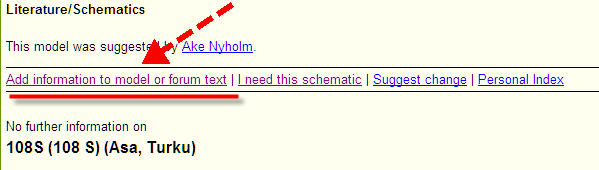
2. Klikkaa linkkiä, jolloin pieni valintaikkuna avautuu ( Ikkunassa on lisätieto, mitä ei ole tässä käännetty. Katso kuvia koskeva lisäohjeita tuonnempana kohdassa 7 mainituista dokumenteista ).
– valitse picture (kuva).
Ikkunassa on ohjeita (ei käännetty, katso kohta 7 alla) Lisätietoja saat myös klikkaamalla sinistä I-valintanappia tai katso tämän ohjeen lopussa olevaa kohtaa Sinisen informaationäppäimen sisältö
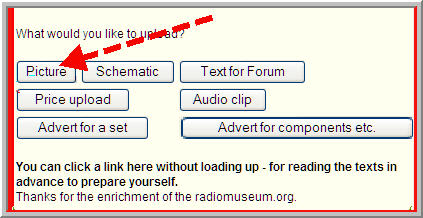
3. Seuraavaksi valitse tietokoneeltasi lähetettävä kuva painonapilla kentässä "Where is your picture?" (missä kuva on) ja rastita joko "Picture from another source" (kuva muusta lähteestä) tai "Picture from my own collection" (kuva omasta kokoelmastani). Mikäli olet omistanut laitteen, mutta se ei ole enää sinulla, (lahjoitettu, myyty tms.) voit silti käyttää oma kokoelma-valintaa
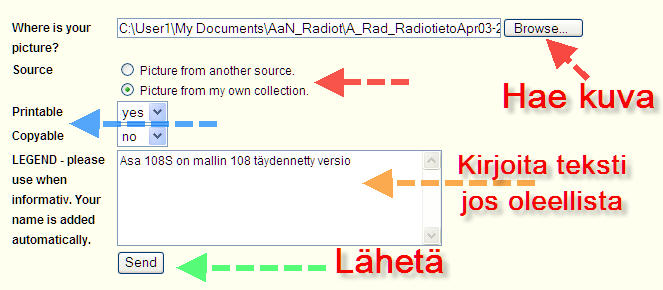
4. Voit lisätä kuvaselosteen ja halutessa muuttaa oletusarvoja valinnoissa "Printable" (tulostettavissa) tai "Copyable" (kopioitavissa). Mikäli valitset "Copyable = yes", niin myös RMorgin vierailijat (ei jäsenet) saavat kuvasi klikkaamalla suurennettua ja voivat sen myös kopioida.
5. Näppäimellä Send (lähetä) kuva siirretään RMorg-serverille. Tilanteesta riippuen muutaman tunnin tai päivän, parin sisällä RMorgin tuotesivujen valvoja (Admin) aktivoi kuvan (t) tuotesivulla näkyviin.
6. Voit lähettää vain yhden kuvan kerrallaan, joten toista prosessi( 2-5) mikäli kuvia on useampia.
7. Huomio tämä :
· Esikäsittele kuvat ohjeen “Suomi Irfanview 3.98 “ mukaisesti.
· Nimeä kuvat ohjeen “Tuotekuvien nimeäminen“ mukaisesti.
Dokumentit löytyvät samasta RMorgin (Other Languages) kansiosta kuin tämä ohje.
Mikäli kuvia on useampia, kannattaa ne sijoittaa väliaikaiseen kansioon. Näin lähetys on sujuvampaa.
Kolme ensin lähetettyä kuvaa tulee suoraan tuotesivulle latausjärjestyksessä. Sen tähden suositellaan (materiaalista riippuen) lähettämään kuvat 1)”_front” (kuva edestä), 2)”_back”(kuva takaa) ja 3)”_inview” tai ”_inside”(kuva takaa sisältä) ensin tässä järjestyksessä. Seuraavat lähetetyt kuvat saadaan näkyviin linkistä ”More pictures” (lisää kuvia).

8. Kytkentäkaaviot ym dokumentit.
Periaatteessa prosessi on samanlainen. Valitse kohdassa 2. “Picture” asemesta “ Schematic “
A) Sinisen informaationäppäimen [I]sisältö
Information – Help
Tämä lähetysprosessi on yksinkertainen: Klikkaa valintanäppäintä "Browse /Durchsuchen (etsi) siirtyäksesi kovalevysi hakemistoon. Seuraavaksi etsi sieltä haluamasi kuvakansio. Valitse kuva ja klikkaa ”Open” (avaa) näppäintä. Tällöin kuvan sijainti ja nimi kopioituu lomakekenttään "Where is your picture?".
Seuraavaksi määrittele onko kuva omasta kokoelmastasi tai muusta lähteestä merkitsemällä täplä pieneen pyöreään kenttään.
Voit myös määritellä voivatko jäsenet tulostaa/kopioida kuvan
Voit kirjoittaa lisäselityksen kuvaan mikäli se on oleellista kuvan katsojille. Sen jälkeen paina vain “Send” –näppäintä. Voit halutessasi muuttaa tekstiä kuvan hallinnassa.
Lähetyksen (Send) jälkeen voi ilmestyä “Error” (Virhe)-ilmoitus tai sitten lähetys sujuu ongelmitta. Kun lähetys toimi normaalisti, näkyy sen vahvistava ikkuna.
Voit myös määritellä voivatko jäsenet tulostaa/kopioida kuvan
Voit kirjoittaa lisäselityksen kuvaan mikäli se on oleellista kuvan katsojille. Sen jälkeen paina vain “Send” –näppäintä. Voit halutessasi muuttaa tekstiä kuvan hallinnassa.
Lähetyksen (Send) jälkeen voi ilmestyä “Error” (Virhe)-ilmoitus tai sitten lähetys sujuu ongelmitta. Kun lähetys toimi normaalisti, näkyy sen vahvistava ikkuna.
Aktivoitu kuva (katso kohta 5) näkyy tuotesivulla ja henkilökohtaisella “Collections” (kokoelmat) alueellasi mikä olit merkinnyt “Picture of my own collection”
B) Error? (Virhe)
Mikäli virheitä esiintyy usein, voi olla, ettei käyttämäsi kuvatyökalu ole yhteensopiva käytetyn standardin kanssa. Kokeile IrfanView-ohjelmaa (katso ohje esim ”Kuvien editointi Irfanview ohjelmalla” -lopussa oleva liite) mikäli IrfanView ei ole jo käytössä. Ohjelman uudelleen asennuskin voi auttaa. Mikäli virheilmoitus esiintyy vain harvoin, yritä silloin pienentää hieman kuvakokoa. Korvaa tällä vanha kuva ja yritä uudelleen.
**Ver3, 4.11.2006 ÅkeNyholm, LasseNirhamo
Ringrazia l'autore se ritieni l'articolo interessante o ben scritto.